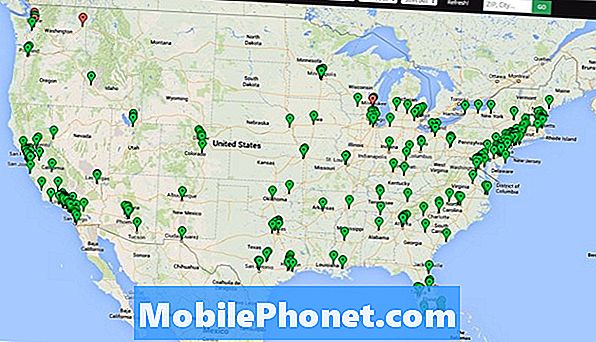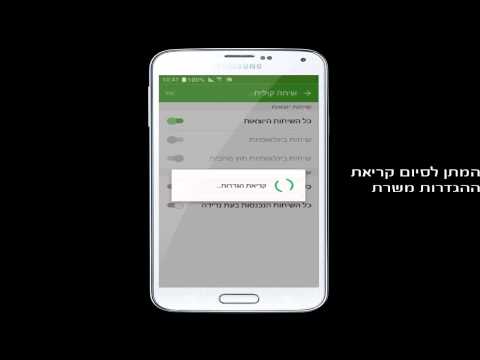
תוֹכֶן
סמסונג גלקסי S6 והגרסאות שלה קיבלו לאחרונה את עדכון אנדרואיד נוגט לאחרונה, ובעוד שרבים ציפו להופעה, רבים מהבעלים התאכזבו מכיוון שנתקלו בבעיות זמן קצר לאחר העדכון. בין הבעיות הללו ישנן בעיות שונות הקשורות ל- Bluetooth שיש לטפל בהן באופן מיידי. כמובן שרק בעלים המשתמשים במכשירי Bluetooth עשויים להיתקל בבעיה זו וגם אם אינכם משתמשים בדרך כלל באוזניות BT, עדיף שתבדקו את הטלפון שלכם ביסודיות.

פתרון תקלות: אתה רק אחד מבעלי ה- S6 הרבים שנתקלו בבעיות בטלפונים שלהם זמן קצר לאחר שעדכן אותם לנוגט. אמנם יתכן שהבעיות הללו נגרמות על ידי כמה קבצים ונתונים פגומים, אך קיימת אפשרות שהבעיה נובעת מבעיית קושחה שהביא עדכון נוגט. עלינו לפתור את הטלפון שלך בכדי לדעת מה הציון האמיתי והאם ניתן לתקן בעיה זו ללא כל עזרה מטכנולוגיה. הנה מה שאתה צריך לעשות:
שלב 1: השתמש בהתקני Bluetooth אחרים
אני לא אומר שדיבורית ה- Bluetooth שלך היא הבעיה כאן, אני רק רוצה לדעת איך הטלפון מתנהג כשהוא מזווג ומחובר למכשירי BT אחרים. אגב, ייתכן שמדובר בבעיית תאימות יותר בעיית חומרה ועלינו לדעת איזו היא.
לכן, בהנחה שהטלפון עובד בסדר עם מכשירים אחרים, אז כבר בידדנו את הבעיה למכשיר שבו אתה משתמש ועכשיו אנחנו יודעים שה- Bluetooth של הטלפון שלך בסדר. אחרת, יש סיכוי שזה קשור לגירסת ה- Bluetooth בטלפון שלך. אך כך או כך, עליכם להמשיך בפתרון הבעיות.
שלב 2: התאם את הטלפון שלך למכשיר ה- Bluetooth שלך במצב בטוח
אנו זקוקים לטלפון שלך להפעלת מצב אבחון כך שלא תהיה הפרעה מאפליקציות צד שלישי במהלך פתרון הבעיות. כאשר כל רכיבי הצד השלישי מושבתים באופן זמני, התאם וחבר את האוזנייה לטלפון שלך במצב בטוח כדי לדעת אם זה עובד בסדר או לא. אם זה עובד בסדר, ייתכן שאפליקציות מסוימות גורמות לבעיה וזה מקל על העבודה שלנו מכיוון שאתה רק צריך למצוא את האפליקציות שעשויות להיות קשורות לבעיה ולהסיר אותן.
כך אתה מאתחל את הטלפון שלך במצב בטוח ...
- כבה את המכשיר.
- לחץ והחזק את מקש ההפעלה.
- כאשר מופיע הלוגו של Samsung Galaxy S6, שחרר את מקש ההפעלה, ואז לחץ לחיצה ממושכת על מקש עוצמת הקול.
- החזק את מקש עוצמת הקול למטה עד לסיום ההפעלה מחדש של המכשיר.
- כאשר 'מצב בטוח' מופיע בפינה השמאלית התחתונה, שחרר את מקש עוצמת הקול.
- הסר התקנה של אפליקציות שגורמות לבעיות.
וכך מסירים התקנה של אפליקציות מהגלקסי S6 ...
- ממסך הבית, הקש על יישומים.
- הקש על הגדרות.
- בקטע 'מכשיר', הקש על יישומים.
- הקש על מנהל היישומים.
- החלק ימינה למסך ההורדה.
- הקש על האפליקציה הרצויה ואז הקש על הסר התקנה.
- הקש על הסר התקנה כדי לאשר.
שלב 3: מחק את כל מטמני המערכת כך שיוחלפו
בהנחה שהבעיה נמשכת בזמן שהטלפון שלך במצב בטוח, אז זה הזמן ללכת אחרי הקושחה עצמה. ראינו מקרים בהם שירותי ליבה ופונקציות הפסיקו לעבוד לאחר עדכון והדבר עלול להיות בגלל מטמונים מושחתים. עלינו לשלול אפשרות זו לפני שנמשיך בשיטות אחרות. עם זאת, כך אתה מוחק את כל המטמונים המושחתים מהטלפון שלך:
- כבה את המכשיר.
- לחץ והחזק את מקשי עוצמת הקול, הבית והפעלה יחד.
- כאשר מסך הלוגו של Samsung Galaxy S 6 מופיע, שחרר רק את מקש ההפעלה.
- כשהלוגו של Android מופיע, שחרר את מקשי הגברת עוצמת הקול והבית. 'התקנת עדכון מערכת' מופיע למשך 30 - 60 שניות, ואחריו תפריט שחזור מערכת Android.
- לחץ על מקש עוצמת הקול עד להדגשת 'מחיקת מטמון'.
- לחץ על מקש ההפעלה כדי לבחור.
- לחץ על מקש הפחתת עוצמת הקול עד להדגשת 'כן'.
- לחץ על מקש ההפעלה כדי לבחור.
- כאשר מחיצת המטמון לנגב הושלמה, 'הפעל מחדש את המערכת כעת' מודגש.
- לחץ על מקש ההפעלה כדי להפעיל מחדש את המכשיר.
שלב 4: אפס להגדרות היצרן את ה- Galaxy S6
לאחר מחיקת מחיצת המטמון והבעיה עדיין מתרחשת, אין לך ברירה אחרת אלא לאפס את הטלפון שלך. אך לפני שתעשה זאת בפועל, הקפד לגבות את הקבצים והנתונים שלך מכיוון שהם יימחקו ולא ניתן יהיה לשחזר אותם עוד.
- גבה את כל הנתונים בזיכרון הפנימי.
- אם נכנסת לחשבון Google במכשיר, הפעלת נגד גניבה. תצטרך את שם המשתמש והסיסמה שלך ב- Google.
- ממסך הבית, הקש על יישומים.
- הקש על הגדרות.
- תחת אישי, הקש על גיבוי ואפס.
- אם תרצה, הקש על גיבוי מחוון הנתונים שלי למצב ON או OFF.
- אם תרצה, הקש על המחוון שחזר למצב ON או OFF.
- הקש על איפוס נתוני המפעל.
- הקש על אפס מכשיר.
- אם נעילת המסך מופעלת, הזן PIN או סיסמה.
- הקש על המשך.
- הקש על מחק הכל.
אני מקווה שזה עוזר.
מיקרופון Bluetooth S6 של גלקסי מושתק במהלך שיחות
בְּעָיָה: עדכנתי את התוכנה בסמסונג גלקסי S6 שלי לתוכנת האנדרואיד האחרונה שעודכנה ולאחרונה עודכנה הנוגט. מאז שעדכנתי את האנדרואיד הראשון שעודכן, מיקרופון ה- Bluetooth מושתק אוטומטית במהלך שיחות ולכן אני לא יכול להשתמש ב- Bluetooth בטלפון זה. אנא עזור לי לתקן את הבעיה.
פִּתָרוֹן: בהתבסס על התיאור שלך, קיימת אפשרות שהמטמונים והקבצים של המכשיר פגומים. אמנם עדכון עשוי לפתור בעיות ולסלק באגים שקשה להסיר אך לפעמים זה גם אחד הגורמים שהבעיה תחמיר. מצד שני, אם היו אפליקציות נוכלות הגורמות להתנגשויות במערכת, זה עשוי גם להיות הסיבה לכך שהבעיה מתרחשת. במקרה זה, אני אלווה אותך להליכים בסיסיים לפתרון בעיות כדי לקבוע מה הבעיה ומה גרם לה.
שלב 1: הפעל מחדש את הטלפון במצב בטוח
מטרת אתחול המכשיר שלך במצב בטוח היא לאמת אם יש אפליקציה שהורדת או מותקנת מראש שמפעילה את הבעיה. אך שימו לב, זוהי רק סביבת אנדרואיד בה יישומי צד שלישי יושבתו באופן זמני ורק המותקנים מראש יפעלו במערכת. לכן, בזמן שבמצב זה נסה להשתמש ב- Bluetooth שלך ולהתקשר ולראות אם הבעיה עדיין נמשכת. אם לא, ברור שיש אפליקציה שגרמה לזה. מצא את האפליקציה והסר אותה כדי לתקן את הבעיה. להלן השלבים לאתחול הטלפון במצב זה:
- כבה את ה- Galaxy S6 Edge שלך.
- לחץ והחזק את מקש ההפעלה.
- כאשר מופיע 'Samsung Galaxy S6 Edge', שחרר מיד את מקש ההפעלה ואז לחץ והחזק את לחצן הגברת עוצמת הקול.
- המשך להחזיק את לחצן הגברת עוצמת הקול עד שהטלפון יסיים את ההפעלה מחדש.
- כאשר אתה רואה מצב בטוח בפינה השמאלית התחתונה של המסך, שחרר את הלחצן
שלב 2: מחק את מחיצת המטמון של הטלפון
שיטה זו תבוצע אם ההליך הקודם לא יועיל לטלפון שלך. הפעם, עלינו להחזיר את ספריית המטמון להגדרות ברירת המחדל שלה כדי לוודא שכל המטמונים טריים ויכולים לפעול בצורה מושלמת לקושחה החדשה. אך אל דאגה הליך זה לא ימחק את הקבצים והנתונים שנשמרו בטלפון שלך. בצע את השלבים הבאים:
- כבה את המכשיר.
- לחץ והחזק את שלושת הלחצנים הבאים בו זמנית: מקש הגברת עוצמת הקול, מקש הבית ומקש ההפעלה.
- כאשר הטלפון רוטט, שחרר את מקש ההפעלה אך המשך ללחוץ והחזק את מקש הגברת עוצמת הקול ואת מקש הבית.
- כאשר מופיע מסך שחזור המערכת של Android, שחרר את מקשי הגברת עוצמת הקול והבית.
- לחץ על מקש הפחתת עוצמת הקול כדי להדגיש 'מחיקת מחיצת מטמון'.
- לחץ על מקש ההפעלה כדי לבחור.
- כאשר מחיצת המטמון לנגב הושלמה, 'הפעל מחדש את המערכת כעת' מודגש.
- לחץ על מקש ההפעלה כדי להפעיל מחדש את המכשיר.
עם זאת, לאחר מחיקת מחיצת המטמון וההתנהגות של הטלפון שלך עדיין זהה, תוכל להמשיך לשיטה הבאה כי זו עשויה להיות בעיה קושחה רצינית.
שלב 3: מאסטר אפס את המכשיר
מאז, כל ההליכים לא פתרו את הבעיה הדבר האחרון שתעשה לטלפון שלך הוא לבצע את האיפוס. באמצעות הליך זה הקושחה של המכשיר תחזור לברירת המחדל של היצרן וגם הקבצים והנתונים יהיו חדשים. אך לפני שתמשיך לשיטה זו אנו ממליצים לך ליצור גיבוי לכל הקבצים החשובים שלך מכיוון שברגע שתמשיך כל זה יימחק. כך אפס את הטלפון שלך:
- כבה את Samsung Galaxy S6 Edge.
- לחץ והחזק את מקשי עוצמת הקול, הבית והפעלה יחד.
- כאשר המכשיר מופעל ומציג 'לוגו הפעלה', שחרר את כל המקשים וסמל האנדרואיד יופיע על המסך.
- המתן עד שמסך השחזור של Android יופיע לאחר כ- 30 שניות.
- באמצעות מקש הפחתת עוצמת הקול, סמן את האפשרות, 'מחק נתונים / איפוס להגדרות היצרן' ולחץ על מקש ההפעלה כדי לבחור בהן.
- לחץ שוב על כפתור ה- Vol Down עד שהאפשרות 'כן - מחק את כל נתוני המשתמש' מודגשת ואז לחץ על מקש ההפעלה כדי לבחור בהם.
- לאחר השלמת האיפוס, סמן את 'הפעל מחדש את המערכת כעת' ולחץ על מקש ההפעלה כדי להפעיל מחדש את הטלפון.
התחבר אלינו
אנו תמיד פתוחים לבעיות, לשאלות והצעות שלך, אז אל תהסס לפנות אלינו על ידי מילוי טופס זה. אנו תומכים בכל מכשיר אנדרואיד זמין ואנחנו רציניים במה שאנחנו עושים. זהו שירות חינם שאנו מציעים ולא נגבה מכם אגורה עבורו. אך שים לב שאנו מקבלים מאות מיילים בכל יום ואי אפשר לנו להגיב לכל אחד מהם. אבל תהיו בטוחים שקראנו כל הודעה שאנחנו מקבלים. לאלה שעזרנו להם, אנא הפיצו את הידיעה על ידי שיתוף הפוסטים שלנו לחברים או פשוט אהבתם את דף הפייסבוק וה- Google+ או עקבו אחרינו בטוויטר.